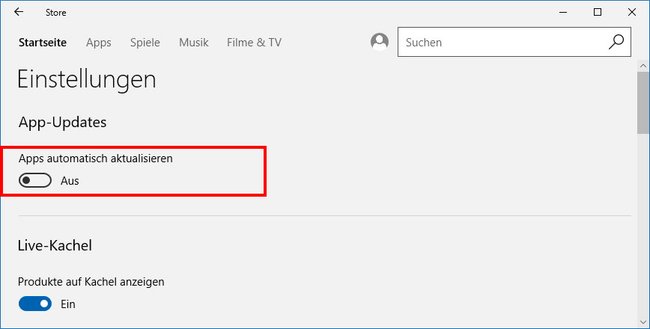Im Windows-Taskmanager seht ihr unter Umständen wie der Prozess wsappx sehr große Datenmengen herunterlädt. Wir verraten auch, was das ist und ob man wsappx deaktivieren kann.
wsappx: Was ist das?
Unter Windows 10 und 8 läuft der Prozess wsappx, der große Datenmengen aus dem Internet herunterladen kann, was ihr im Taskmanager erkennen könnt:
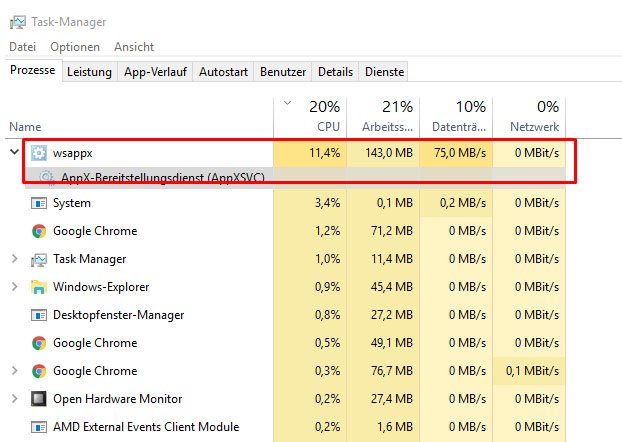
- Der Prozess wsappx gehört zum Windows Store.
- Wenn Windows gerade Apps im Store aktualisiert, werden die nötigen Installationsdaten heruntergeladen.
- In Windows 10 und 8 enthält der Prozess den sogenannten AppX-Bereitstellungsdienst (AppXSvc).
wsappx deaktivieren
Wenn wsappx zu viel herunterladen sollte und ihr die App-Updates nicht benötigt, könnt ihr sie deaktivieren:
- Öffnet den Windows Store über das Einkaufstaschen-Symbol.
- Klickt oben rechts auf euer Profilbild und wählt Einstellungen aus.
- Ganz oben stellt ihr den Schalter bei Apps automatisch aktualisieren auf Aus.
Darunter könnt ihr auch das Laden von Werbung auf den Kacheln deaktivieren, was die Internet-Bandbreite ebenfalls schont. Falls das nicht hilft, könnt ihr auch das Microsoft Fix it zum Beheben von Problemen im Zusammenhang mit Windows-Store-Apps herunterladen und ausführen.
Den Prozess könnt ihr auch im Taskmanager versuchen zu deaktivieren, wenn ihr in dort seht, allerdings startet und beendet Windows ihn automatisch, wenn er benötigt wird.
Hat dir der Beitrag gefallen? Folge uns auf WhatsApp und Google News und verpasse keine Neuigkeit rund um Technik, Games und Entertainment.